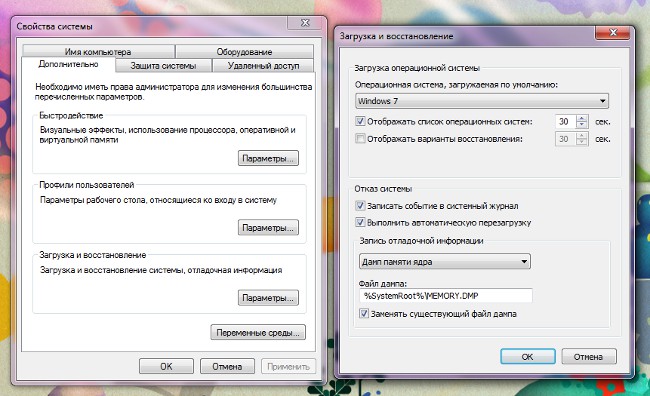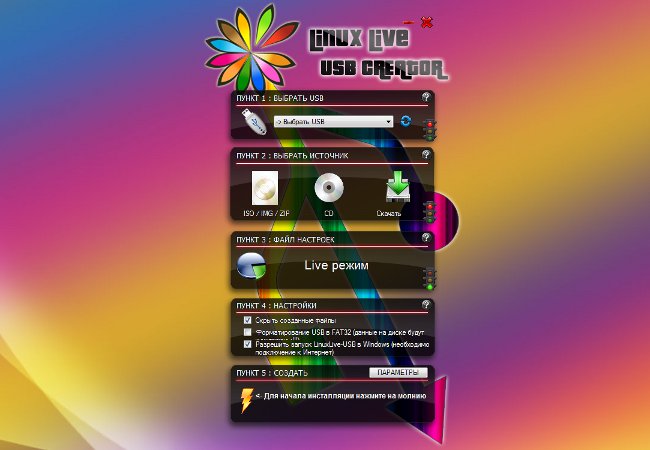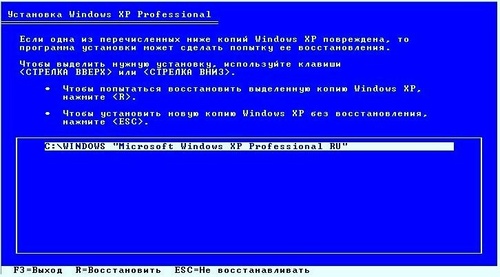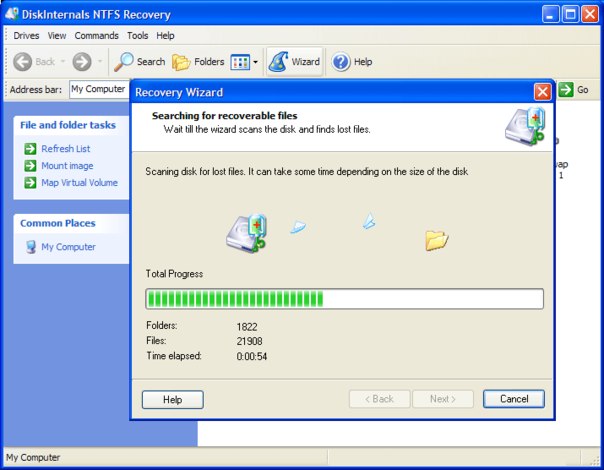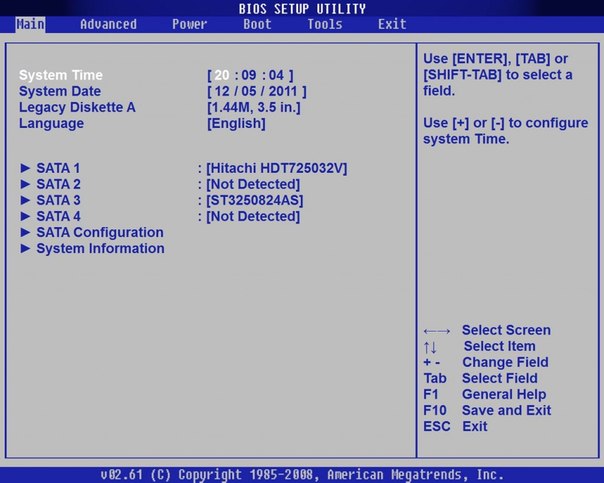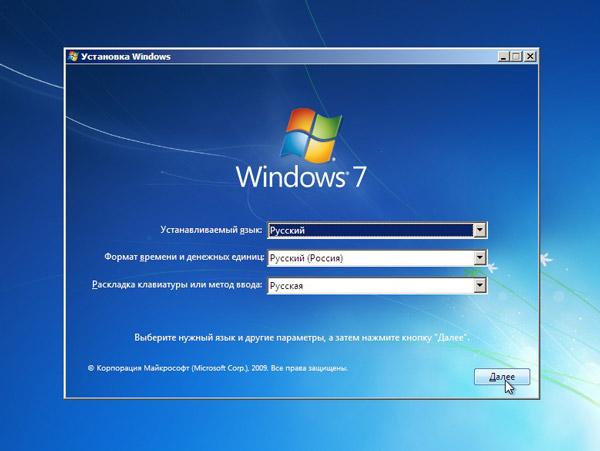फ़ाइल सिस्टम को कैसे बदला जाए

फ़ाइल सिस्टम फाइलों के आयोजन के लिए जिम्मेदार हैमीडिया पर यदि आप Windows का उपयोग करते हैं, तो आपको अक्सर FAT32, NTFS और exFAT प्रणालियों से निपटना होगा। आमतौर पर, जिस मीडिया के साथ हम काम कर रहे हैं वह वांछित फ़ाइल सिस्टम में पहले से ही स्वरूपित है। लेकिन कभी-कभी आपको इस फाइल सिस्टम को दूसरे में बदलने की आवश्यकता हो सकती है। फ़ाइल सिस्टम को कैसे बदला जाए?
मीडिया पर फ़ाइल सिस्टम को बदलने का सबसे आसान तरीका यह प्रारूपित करना है। स्वरूपण शुरू करने से पहले, आप ड्रॉप-डाउन सूची से वांछित फ़ाइल सिस्टम का चयन कर सकते हैं, तो डिस्क को स्वरूपित किया जाएगा, कहते हैं, NTFS या FAT32 में - जो आपने चुना है उसके आधार पर।
लेकिन स्वरूपण एक गंभीर हैनुकसान: यह मीडिया पर सभी डेटा मिटाता है। और अगर, कहते हैं, फ्लैग ड्राइव की जानकारी को स्वरूपण के समय कहीं कॉपी किया जा सकता है, तो हार्ड डिस्क अधिक जटिल है। और यदि डिस्क सिस्टम है, तो आपको सिस्टम की एक पूर्ण पुनर्स्थापन की आवश्यकता होगी, जिसके दौरान आप वांछित फ़ाइल सिस्टम का चयन करेंगे। डिस्क पर डेटा खोए बिना मैं फ़ाइल सिस्टम को कैसे बदल सकता / सकती हूं?
यदि आपको आवश्यकता है फ़ाइल सिस्टम को FAT32 से NTFS में परिवर्तित करें, आप अंतर्निहित उपयोगिता का उपयोग कर सकते हैंविंडोज - कन्वर्ट.एक्सए। इसमें ग्राफिकल इंटरफ़ेस नहीं है, आपको कमांड लाइन का उपयोग करना होगा कमांड प्रॉम्प्ट को खोलने के लिए, प्रारंभ क्लिक करें, सभी प्रोग्राम → सहायक उपकरण → कमांड प्रॉम्प्ट पर क्लिक करें।
खुलने वाली विंडो में, निम्न कमांड दर्ज करें:
ड्राइव अक्षर परिवर्तित करें: / fs: ntfs
उदाहरण के लिए, यदि आपको ड्राइव डी पर फ़ाइल सिस्टम को बदलने की आवश्यकता है, तो आदेश इस तरह दिखेगा:
कन्वर्ट घ: / fs: ntfs
कमांड दर्ज करें और Enter दबाएं यदि कमांड लाइन पर संदेश आपको संकेत मिलता है डिस्क के लिए एक वॉल्यूम लेबल दर्ज करें, इसे दर्ज करें और Enter दबाएं (वॉल्यूम लेबल - ड्राइव है, जो एक मानक के रूप में "स्थानीय डिस्क" में जाना द्वारा बदला जा सकता है के लिए एक पाठ पदनाम।) आप संदेश "रूपांतरण समाप्त हो गया" देखना चाहिए, जिसके बाद आप कमांड प्रॉम्प्ट बंद कर सकते हैं।
यदि आप तय करते हैं सिस्टम डिस्क पर फ़ाइल सिस्टम को परिवर्तित करें, आपको इस कार्य का निष्पादन स्थगित करने के लिए कहा जाएगाअगले कंप्यूटर रिबूट तक - जब आप ऑपरेटिंग सिस्टम चल रहा है तो आप रूपांतरण नहीं कर सकते। इस स्थिति में, आपको हां बटन पर क्लिक करने की आवश्यकता है (कमांड लाइन पर टाइप वाई)।
डिस्क को भी रीबूट करने की आवश्यकता हो सकती हैन कि प्रणाली, लेकिन रूपांतरण के समय यह किसी अन्य प्रक्रिया द्वारा उपयोग किया जाता है - कहते हैं, अगर कुछ फाइलें इस पर संग्रहीत हैं इस मामले में, या तो सभी फाइलों को बंद करें और प्रतीक Y दर्ज करें, या बस Y प्रतीक दर्ज करें, फिर रूपांतरण अगली बार जब आप कंप्यूटर को पुनरारंभ करेंगे तब किया जाएगा
इस तरह के परिवर्तन, इसके विपरीत मेंस्वरूपण डिस्क पर संग्रहीत फ़ाइलों को प्रभावित नहीं करता है। इस मामले में डेटा की हानि या भ्रष्टाचार की संभावना कम है, लेकिन फिर भी यह महत्वपूर्ण फाइलों की बैकअप प्रतिलिपियां बनाना उचित है ध्यान दें कि इस तरह से आप फाइल सिस्टम को FAT32 से NTFS तक बदल सकते हैं, रिवर्स रूपांतरण उसी तरह नहीं है!
रूपांतरण से पहले यह वांछनीय है त्रुटियों के लिए डिस्क की जांच करें। ऐसा करने के लिए, "मेरा कंप्यूटर" पर जाएं, क्लिक करेंवांछित डिस्क पर राइट-क्लिक करें, गुण चुनें। गुण विंडो में, टूल टैब पर क्लिक करें, और स्कैन डिस्क अनुभाग में, अभी चेक करें क्लिक करें।
आप भी कर सकते हैं विशेष कार्यक्रमों का उपयोग कर डेटा खोए बिना डिस्क की फ़ाइल सिस्टम बदलें। इनमें शामिल हैं, उदाहरण के लिए, एक्रोनिस डिस्कनिदेशक, पैरागॉन विभाजन प्रबंधक, PartitionMagic और इतने पर। एन इन कार्यक्रमों में, आप न केवल FAT32 से NTFS में ड्राइव में बदल सकते हैं, लेकिन यह भी ठीक इसके विपरीत, FAT32 तक NTFS कनवर्ट करते हैं, और Acronis डिस्क निदेशक, उदाहरण के लिए, अन्य फ़ाइल सिस्टम का समर्थन करता है। लेकिन ध्यान रखें कि इन कार्यक्रमों के सभी भुगतान कर रहे हैं में रहते हैं।
जैसा कि आप देख सकते हैं, मीडिया के फाइल सिस्टम को बदलने के कई तरीके हैं, उनमें से प्रत्येक के पास इसके फायदे और नुकसान हैं। मुख्य बात यह है कि विशेष आवश्यकता के बिना फाइल सिस्टम के साथ "खेलना" नहीं है.